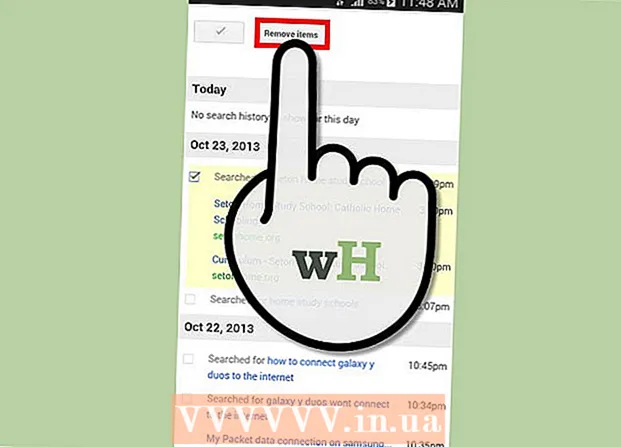Auteur:
Judy Howell
Denlaod Vun Der Kreatioun:
27 Juli 2021
Update Datum:
1 Juli 2024

Inhalt
- Ze trëppelen
- Deel 1 vun 2: Astelle vun der "Home" Knäppchen
- Deel 2 vun 2: Chrome astellen fir Säiten direkt no der Ouverture ze starten
- Tipps
Dir kënnt d'Homepage oder d'Homepage am Google Chrome änneren andeems Dir d'Browserastellungen ännert. Niewent der Erstellung an Astellung vun enger Startsäit kënnt Dir och Är Startup Säitoptiounen setzen sou datt Chrome eng bestëmmte Säit oder e Set vu Säiten opmaacht wann Dir de Browser start. Är Homepage opzebauen dauert net méi wéi e puer Mausklicken. Dir kënnt d'Homepage net an de mobilen Versioune vu Chrome (Android, iOS, asw.) Änneren.
Ze trëppelen
Deel 1 vun 2: Astelle vun der "Home" Knäppchen
 Klickt op de Chrome Menu Knäppchen a wielt "Astellungen.’ Dëst öffnet en neie Tab mat dem Astellungsmenü.
Klickt op de Chrome Menu Knäppchen a wielt "Astellungen.’ Dëst öffnet en neie Tab mat dem Astellungsmenü. - Notiz: Dir kënnt d'Homepage net op de mobilen Versioune vu Chrome änneren. Déi mobil Versiounen maachen einfach déi lescht Säit op déi Dir gekuckt hutt.
 Kuckt de "Show Home" Knäppchen an der "Ausgesinn" Sektioun. Dëst aktivéiert den Home Knäppchen op der linker Säit vun der Adressbar am Chrome.
Kuckt de "Show Home" Knäppchen an der "Ausgesinn" Sektioun. Dëst aktivéiert den Home Knäppchen op der linker Säit vun der Adressbar am Chrome.  Klickt op de Link "Änneren" fir Är Homepage ze setzen. Dëst öffnet eng nei, kleng Fënster mat der aktueller Startsäit (Standard ass Google).
Klickt op de Link "Änneren" fir Är Homepage ze setzen. Dëst öffnet eng nei, kleng Fënster mat der aktueller Startsäit (Standard ass Google).  Gitt d'Adress vun der Säit an, déi Dir opbaue wëllt. Wielt "Dës Säit opmaachen" an tippt oder pecht d'Adress vun der Websäit déi Dir als Startsäit wëllt astellen.
Gitt d'Adress vun der Säit an, déi Dir opbaue wëllt. Wielt "Dës Säit opmaachen" an tippt oder pecht d'Adress vun der Websäit déi Dir als Startsäit wëllt astellen. - Dir kënnt och wielen d'Nei Tab Säit opzemaachen, déi eng Google Sichbar a Linken op Är Liiblingswebsäiten huet.
 Späichert a test Är Ännerungen. Klickt op "OK" fir Är Ännerungen ze späicheren an da klickt op den Home Knäppchen.D'Säit déi Dir am fréiere Schrëtt aginn hutt soll elo lueden.
Späichert a test Är Ännerungen. Klickt op "OK" fir Är Ännerungen ze späicheren an da klickt op den Home Knäppchen.D'Säit déi Dir am fréiere Schrëtt aginn hutt soll elo lueden.  Wann Dir d'Homepage net ännere kënnt, fuert e Malware Scan. Wann Är Homepage all Kéier anescht lued wann Dir Chrome start, kann et sinn datt Äre Computer mat Malware infizéiert ass. Dës béisaarteg Programmer verhënneren datt Dir Är Homepage oder aner Browser-Astellunge ännere wëllt. Gratis Tools wéi AdwCleaner a Malwarebytes Antimalware erlaaben Iech Malware z'entdecken an ze läschen. Kuckt wikiHow fir méi Informatioun iwwer d'Ewechhuele vu Malware.
Wann Dir d'Homepage net ännere kënnt, fuert e Malware Scan. Wann Är Homepage all Kéier anescht lued wann Dir Chrome start, kann et sinn datt Äre Computer mat Malware infizéiert ass. Dës béisaarteg Programmer verhënneren datt Dir Är Homepage oder aner Browser-Astellunge ännere wëllt. Gratis Tools wéi AdwCleaner a Malwarebytes Antimalware erlaaben Iech Malware z'entdecken an ze läschen. Kuckt wikiHow fir méi Informatioun iwwer d'Ewechhuele vu Malware. - Opgepasst: Wann Dir e Chromebook vun engem IT Departement geréiert hutt, wéi eng Schoul oder eng Aarbechtsplaz, hutt Dir vläicht keng Rechter fir d'Homepage am Chrome z'änneren.
Deel 2 vun 2: Chrome astellen fir Säiten direkt no der Ouverture ze starten
 Klickt op de Chrome Menu Knäppchen a wielt "Astellungen.’ Dëst öffnet en neien Tab am Astellungsmenü. Dir kënnt Chrome froen fir spezifesch Säiten um Start ze lueden. Dëst si verschidde Säiten wéi déi déi mam Home Knäppchen gelueden sinn.
Klickt op de Chrome Menu Knäppchen a wielt "Astellungen.’ Dëst öffnet en neien Tab am Astellungsmenü. Dir kënnt Chrome froen fir spezifesch Säiten um Start ze lueden. Dëst si verschidde Säiten wéi déi déi mam Home Knäppchen gelueden sinn.  Wielt wat Chrome soll opmaachen wann de Programm start. Chrome huet 3 verschidden Optiounen fir eng Säit beim Start opzemaachen.
Wielt wat Chrome soll opmaachen wann de Programm start. Chrome huet 3 verschidden Optiounen fir eng Säit beim Start opzemaachen. - Öffnen der Säit "Neie Tab" - Setzt Chrome fir d'Nei Tab Säit beim Start ze lueden, déi e Google Sichfeld a Linken op Är meescht gekuckt Websäiten enthält.
- Fuert weider wou Dir opgehalen hutt - Tabs déi nach op waren wéi Chrome zougemaach gouf ginn nei opgemaach wann de Programm gestart gëtt. Vermeit dës Optioun op engem Computer ze benotzen deen och vun aneren benotzt gëtt, am Fall wou Dir zoufälleg sensibel Informatioun hannerloosst.
- Öffnen eng spezifesch Säit oder eng Serie vu Säiten - Erlaabt Iech ze spezifizéieren wéi eng Websäiten opgemaach solle ginn wann Chrome start. Benotzt dës Optioun wann Dir wëllt datt Chrome all Kéier eng spezifesch Startsäit luede wann et opstart.
 Klickt op de Link "Set Säiten" fir Är Startsäiten ze setzen. Eng kleng Fënster öffnet mat enger Lëscht vun allen aktuellen Homepage.
Klickt op de Link "Set Säiten" fir Är Startsäiten ze setzen. Eng kleng Fënster öffnet mat enger Lëscht vun allen aktuellen Homepage.  Gitt d'Adress vun der Säit an déi Dir wëllt bäifügen. Dir kënnt eng Adress tippen oder kopéieren an en an den Terrain pechen, deen Dir op d'Haaptsäiten addéiere wëllt. Dir kënnt och op "Benotzt aktuell Säiten" klicken fir all d'Säiten derbäi ze setzen déi Dir am Moment op hutt.
Gitt d'Adress vun der Säit an déi Dir wëllt bäifügen. Dir kënnt eng Adress tippen oder kopéieren an en an den Terrain pechen, deen Dir op d'Haaptsäiten addéiere wëllt. Dir kënnt och op "Benotzt aktuell Säiten" klicken fir all d'Säiten derbäi ze setzen déi Dir am Moment op hutt.  Fuert weider Säiten derbäi. Dir kënnt verschidde Startsäiten lueden all Kéier wann Chrome start. All Säit huet dann en eegene Tab. Füügt zousätzlech Säiten an déi eidel Felder um Enn vun der Lëscht bäi.
Fuert weider Säiten derbäi. Dir kënnt verschidde Startsäiten lueden all Kéier wann Chrome start. All Säit huet dann en eegene Tab. Füügt zousätzlech Säiten an déi eidel Felder um Enn vun der Lëscht bäi. - Wann Äre Computer e bësse méi al ass, da beschränkt Iech léiwer op 2-3 Säiten. Vill Tabs gläichzäiteg opmaachen kann Iech verlangsamen.
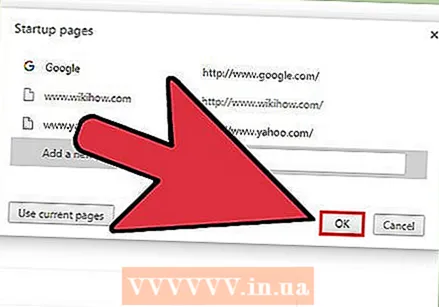 Späichert Är Ännerungen an maacht en Test. Klickt op "OK" an Är Homepage Astellunge ginn gespäichert. Gitt sécher datt Dir gewielt hutt "Eng spezifesch Säit oder e Set vu Säiten opmaachen" sou datt Chrome Är Startsäit Astellunge benotzt. Maacht all Chrome Fënsteren zou an da maacht en neien op. Dir sollt Är Startsäit (en) lueden wann Chrome start.
Späichert Är Ännerungen an maacht en Test. Klickt op "OK" an Är Homepage Astellunge ginn gespäichert. Gitt sécher datt Dir gewielt hutt "Eng spezifesch Säit oder e Set vu Säiten opmaachen" sou datt Chrome Är Startsäit Astellunge benotzt. Maacht all Chrome Fënsteren zou an da maacht en neien op. Dir sollt Är Startsäit (en) lueden wann Chrome start.
Tipps
- Dir kënnt och d'Astellungs Säit opmaachen andeems Dir Chrom: // Astellungen / an Ärer Adressbar tippt.